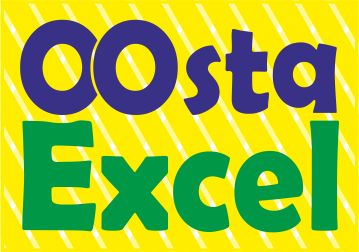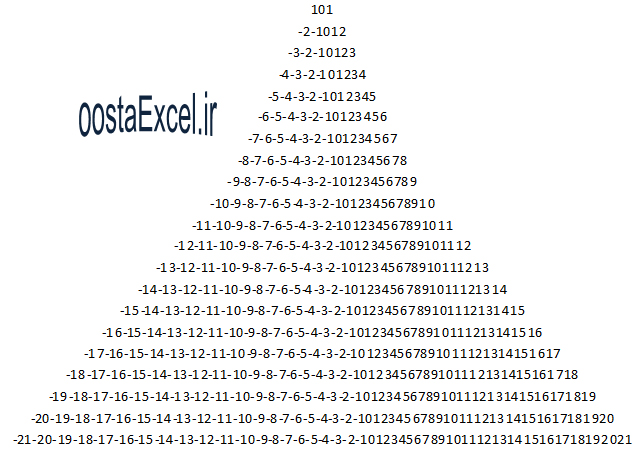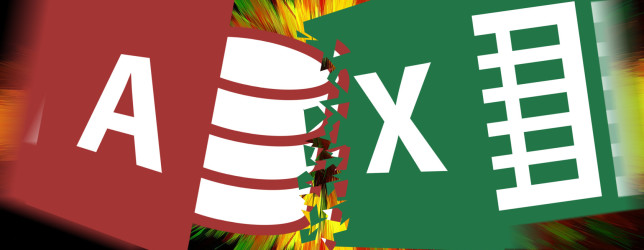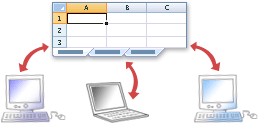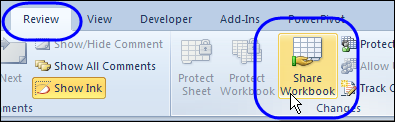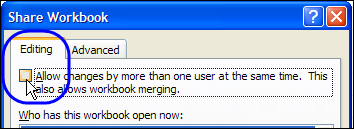اگه قصد دارید نام صفحه ها یا شیت های اکسل دیده نشود یا نتوانند صفحه ای اضافه کنند.
ActiveWindow.DisplayWorkbookTabs = False
اگه قصد دارید منو های اکسل دیده نشود.
Application.ExecuteExcel4Macro "SHOW.TOOLBAR(""Ribbon"",False)"
اگه قصد دارید اسکرول افقی اکسل دیده نشود.
ActiveWindow.DisplayHorizontalScrollBar = False
اگه قصد دارید اسکرول عمودی اکسل دیده نشود.
ActiveWindow.DisplayVerticalScrollBar = False
اگه قصد دارید شماره های عمودی و حروف افقی اکسل دیده نشود.
ActiveWindow.DisplayHeadings = False
اگه قصد دارید خطوط پیش فرض خانه های یک صفحه از اکسل دیده نشود.
ActiveWindow.DisplayGridlines = False
اگه قصد دارید اکسل به صورت تمام صفحه دیده شود.
Application.DisplayFullScreen = True
اگه قصد دارید نوار وضعیت افقی پایین اکسل دیده نشود.
Application.DisplayStatusBar = Not Application.DisplayStatusBar
اگه قصد دارید پنجره بصورت حداکثر دیده شود.
Application.WindowState = xlMaximized
اگه قصد دارید در این فایل اکسل پنجره بصورت حداکثر دیده شود.
ActiveWindow.WindowState = xlMaximized
اگه قصد دارید نوار فرمول اکسل دیده نشود.
Application.DisplayFormulaBar = False
اگه قصد دارید نوار زوم پایین دیده نشود و کاربر نتواند زوم را تغییر دهد.
ActiveWindow.Zoom = 100
اگه قصد دارید در نوار عنوان نام اکسل دیده نشود و بجای آن متن دلخواه خود را بنویسید.
Application.Caption = "DayaAfzar.ir"